Una configuración que muchos conocen pero que otros muchos no es la de cambiar la ip de un equipo en el sistema operativo de Microsoft. Aquí vamos a explicar los pasos para cambiar la dirección ip de nuestro equipo de una forma sencilla y rápida.
1º Paso: Accederemos al panel de control de nuestro equipo. Si es Windows 7 y anteriores lo haremos desde nuestro icono de inicio. Si estamos en Windows 8 podremos hacerlo pinchando en:
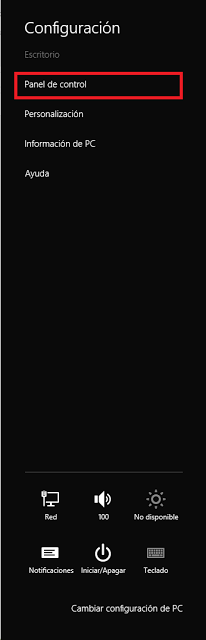
2º Paso: en el buscador de nuestro panel de control introduciremos la palabra Adaptador y nos aparecerán una serie de opciones. Hacemos click sobre la siguiente:
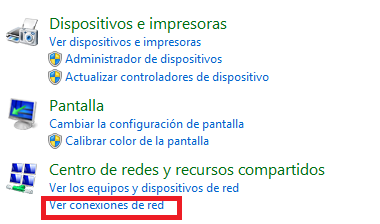
3º Paso: Nos aparecerán las distintas conexiones de red de nuestro equipo. Configuraremos la que nos sea necesaria y para ello haremos click con el botón derecho de nuestro ratón y pincharemos en propiedades.
4º Paso: En la ventana de propiedades nos aparecerán muchas opciones. Nosotros vamos a configurar nuestra IP y, normalmente, se tratará de una dirección ipv4, así que de entre todas las opciones seleccionaremos Protocolo de red versión 4 y, con dicha opción seleccionada, pincharemos en el botón propiedades que aparece justo debajo.
5º Paso: Nos aparecerá una nueva ventana que por defecto estará en configuración automática. En la mayoría de los casos esto es lo ideal porque será nuestro router quién se encargará de brindarnos una dirección IP.
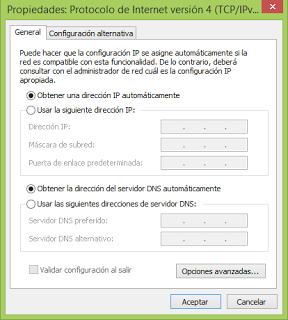
Si por alguna razón queremos ponerla de forma manual solo tendremos que seleccionar Usar la siguiente dirección IP e introducir nuestra IP, máscara de subred y puerta de enlace. También podremos configurar si así lo deseamos la dirección de nuestro DNS pero eso no tiene relevancia dentro de este pequeño tutorial.
